 ジョー
ジョー膨大な情報を整理するのが大変💦
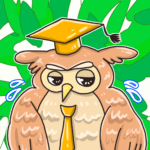 オール
オールマインドマップを作りたいけど、時間がない!
 ジョー
ジョー仕事や学習で効率的に活用できるツールを探している。
「頭の中が整理できない…」「重要なポイントがまとまらない…」そんな悩みを抱えていませんか?
そこで登場するのが AI搭載のマインドマップ作成ツール「Mapify」 です!
Mapifyなら、たった数秒で情報を視覚化し、整理できます。
本記事では、Mapifyの基本機能・使い方・料金プラン・活用事例 を徹底解説。
これを読めば、あなたも Mapifyを使いこなし、効率的な情報整理ができるようになります!
Mapifyとは?AIで時短するマインドマップ作成ツール

📌 Mapifyの特徴
- AIが自動生成 → テキスト・PDF・動画・Webサイトを瞬時にマインドマップ化
- 直感的な操作 → ノードの追加・編集・デザイン変更も簡単
- 多様な形式に対応 → 画像・PDF・テキストでのエクスポート可能
\ AI マインドマップ要約ツール /
無料プランでお試しできます
他のマインドマップツールとの違い
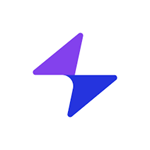 (出典:Mapyfy) Mapify | 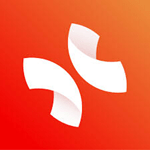 (出典:XMind) XMind | 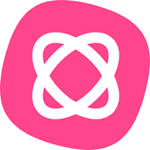 (出典:MindMeister) MindMeister | |
|---|---|---|---|
| AI自動生成 | ✅あり | ❌ なし | ❌ なし |
| 動画・PDF要約 | ✅ 可能 | ❌ なし | ❌ なし |
| 無料プラン | ✅ あり | ✅ あり | ✅ あり |
| カスタマイズ性 | ✅ 高い | ✅ 高い | ✅ 普通 |
| 公式サイト | 公式サイト | 公式サイト |
従来の手作業型ツールに比べ、Mapifyは以下の点で優れています
- 時間短縮:手間なく作成可能
- 多機能性:複数形式のデータを解析可能
- 高度なカスタマイズ:完成後も自由に編集できる
🔹 Mapifyは、AIでマインドマップを自動生成できる唯一のツール!
 ジョー
ジョー「手作業で作るのが面倒…」という方にピッタリです。
Mapifyの使い方:アプリで簡単にマインドマップを作る方法
アカウント登録から初期設定まで
画面右上の「サインアップ」ボタンをクリックし、メールアドレスやGoogleアカウントで新規登録を行います。
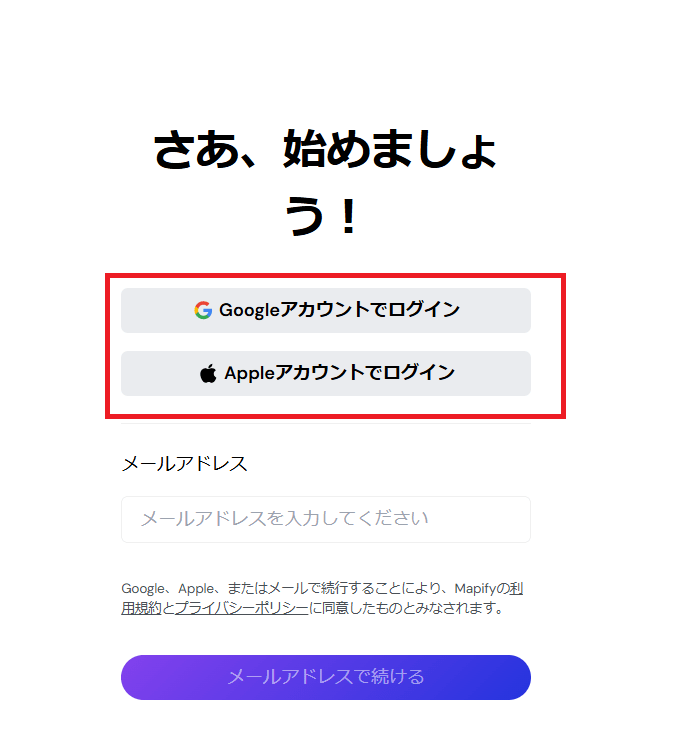
登録後、ユーザー情報や利用目的を入力し、初期設定を完了させます。
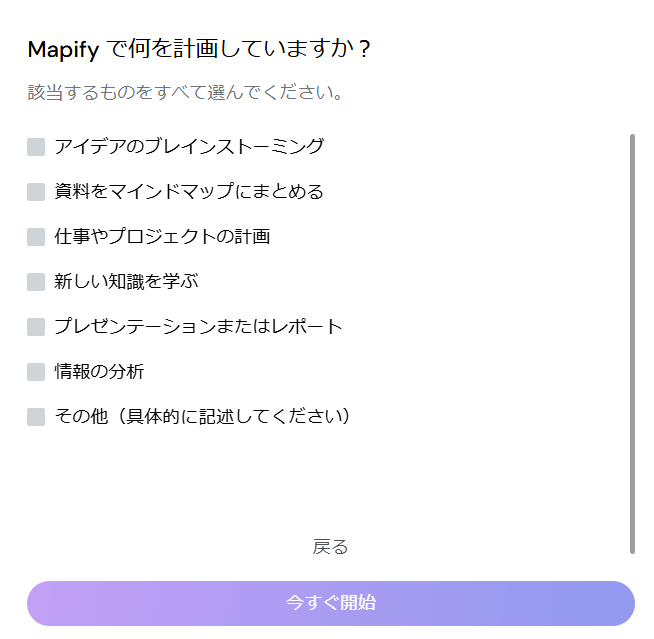
利用目的を選択し終わると、以下のようなダッシュボート画面に移行します。
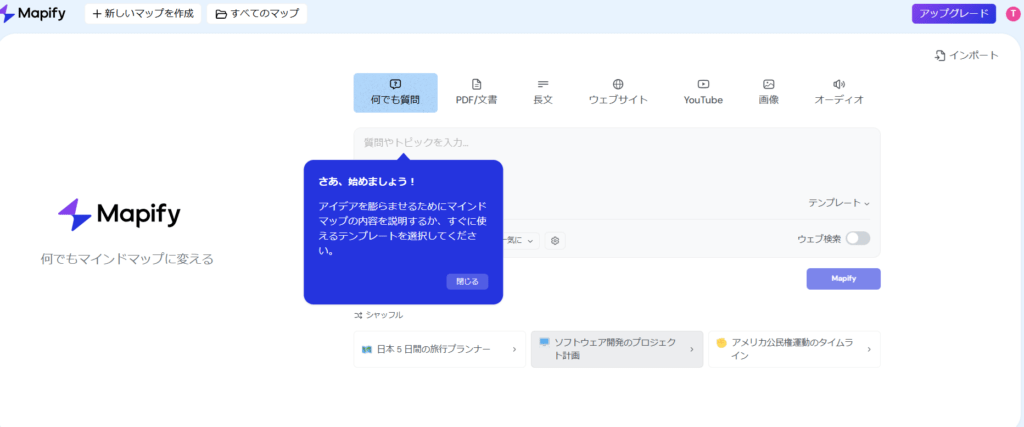
テキストやPDFからのマインドマップ作成手順
テキスト入力からの作成:
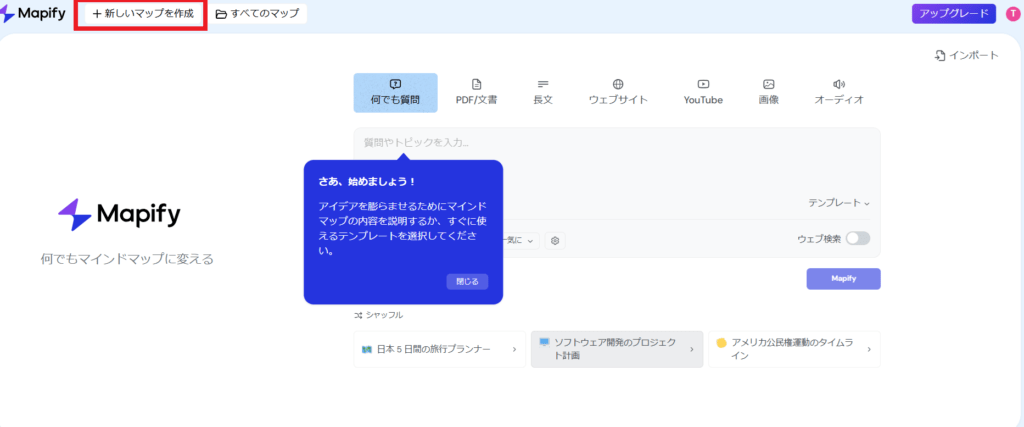
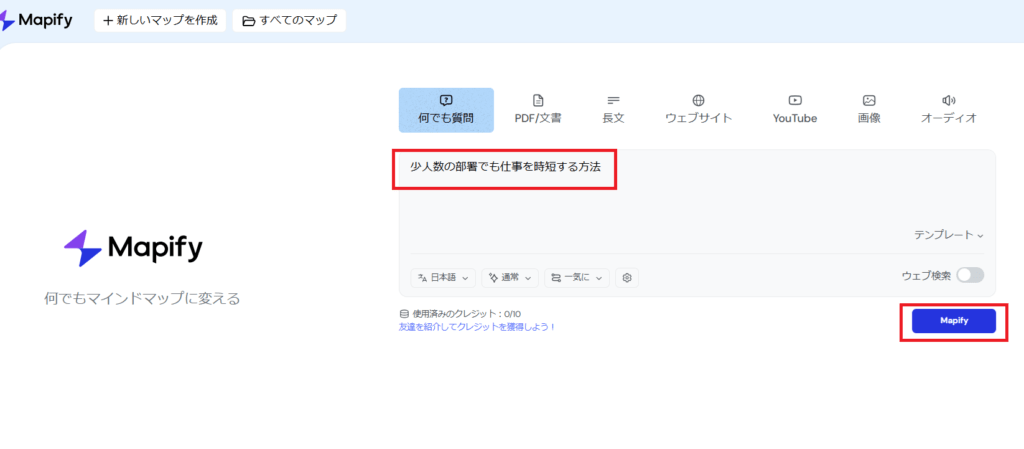
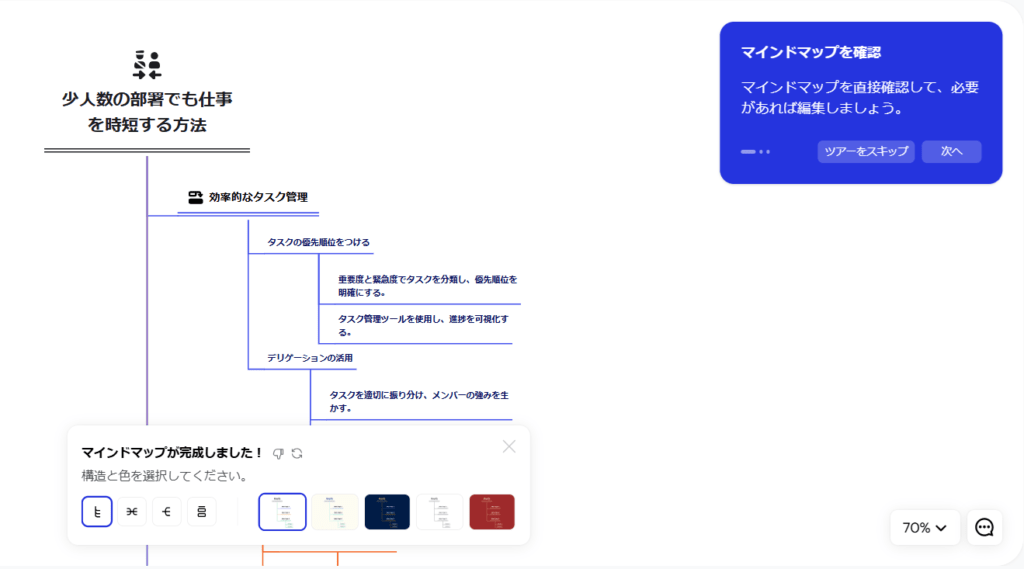
PDFファイルからの作成
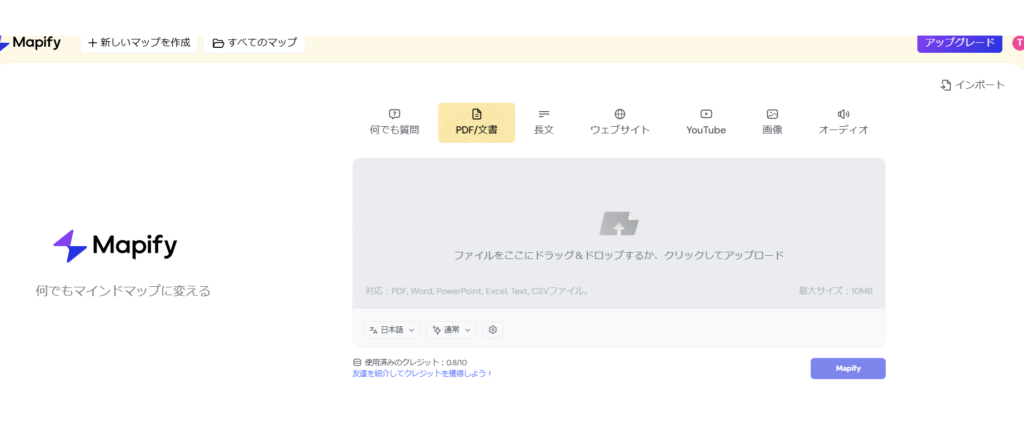
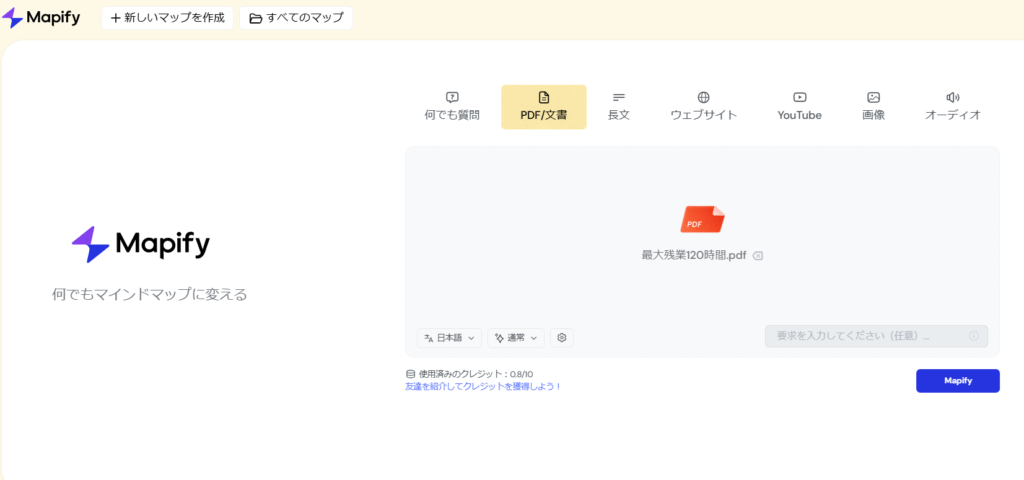
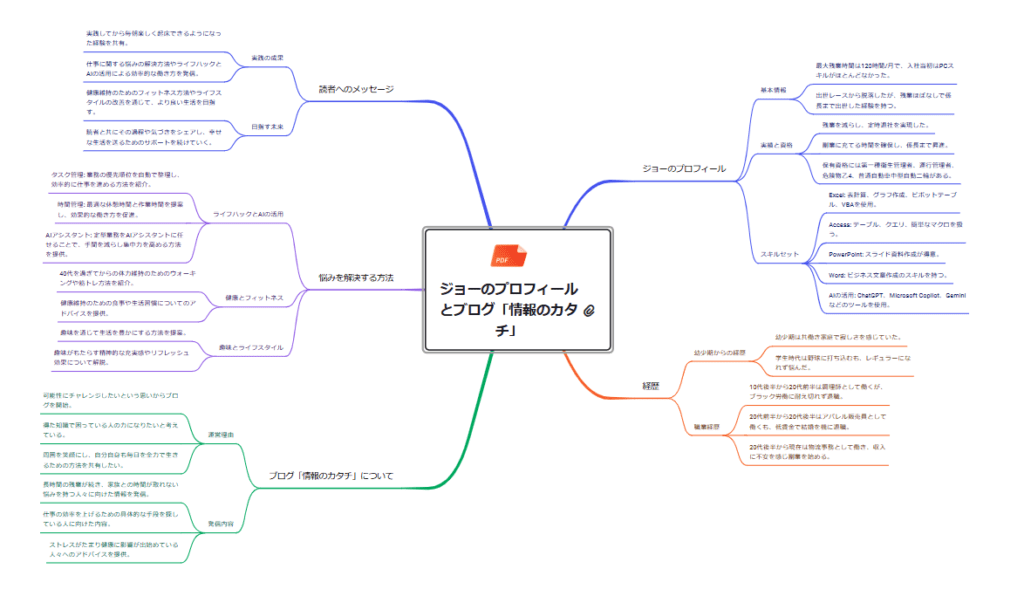
YouTube動画やウェブサイトの内容を整理するコツ
YouTube動画からの作成
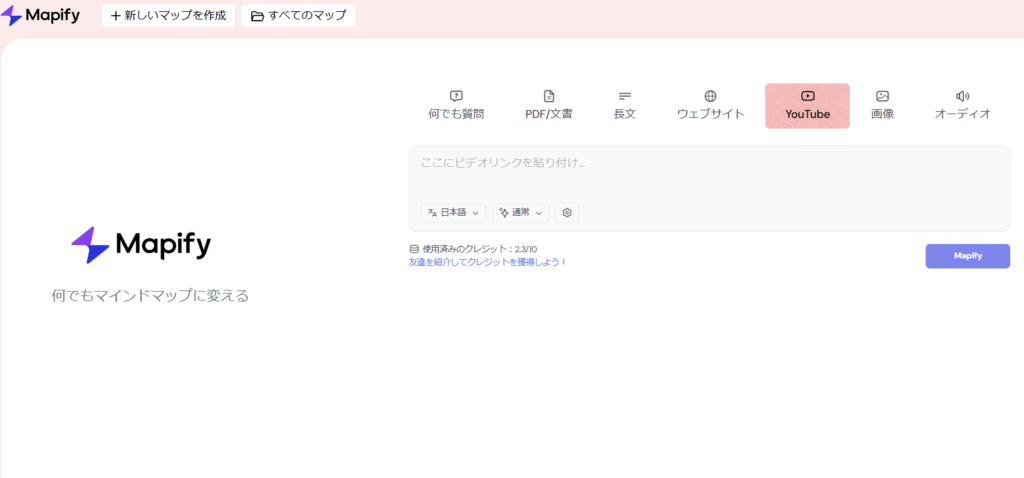
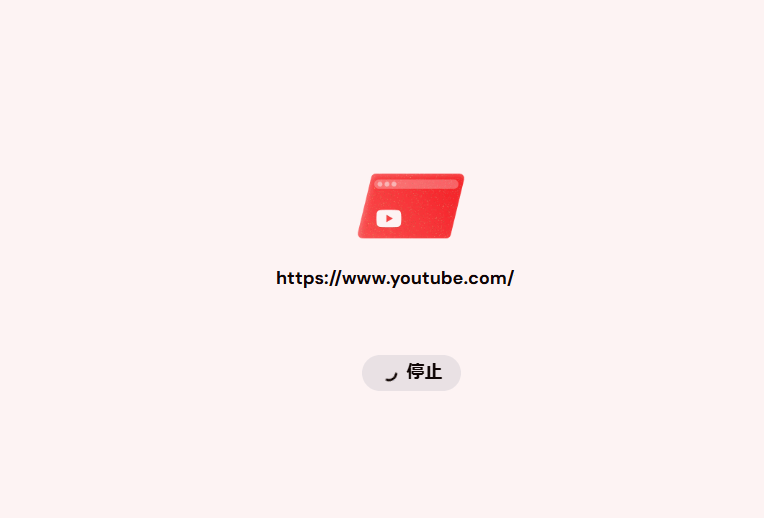
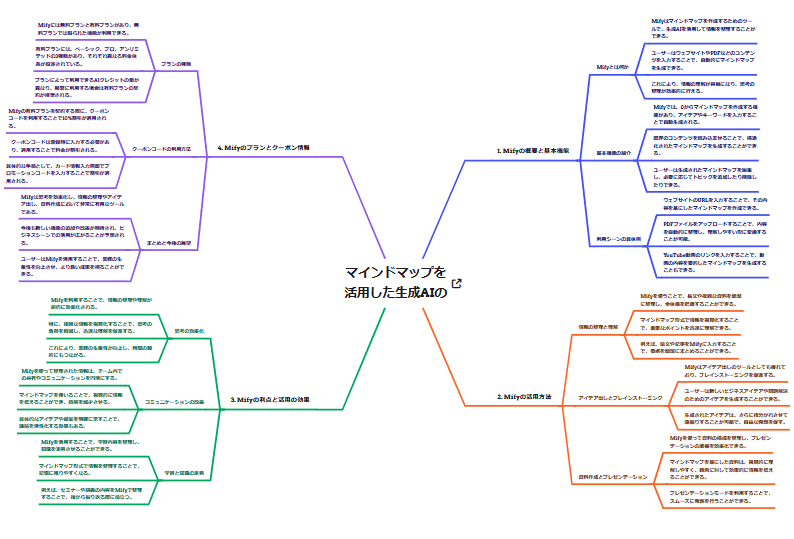
ウェブサイトからの作成
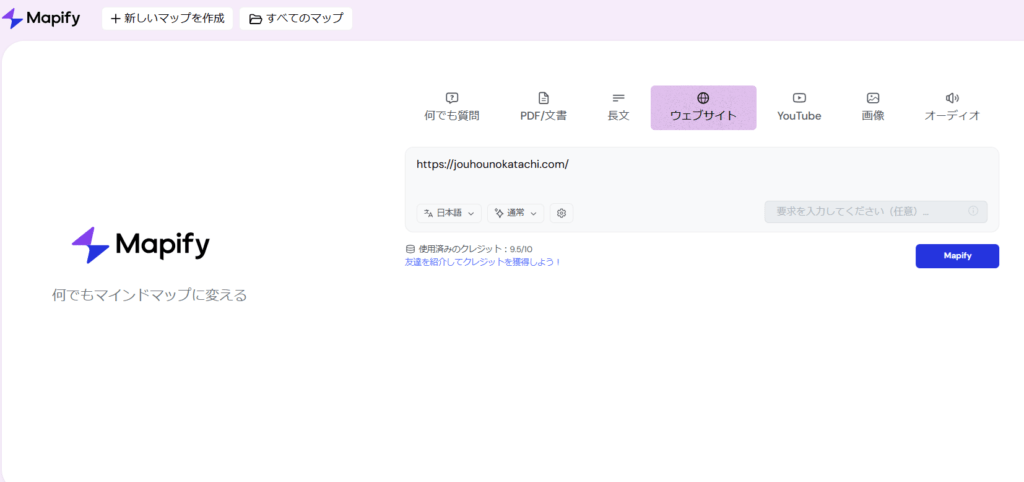
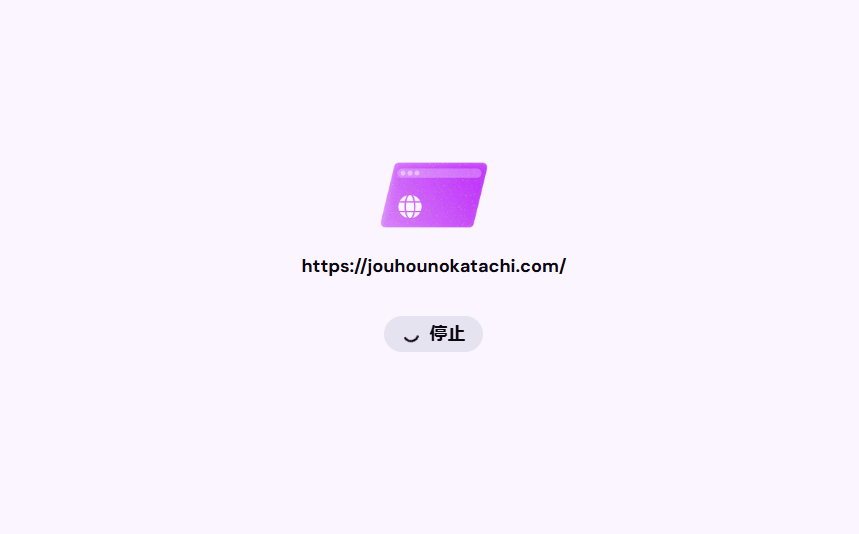
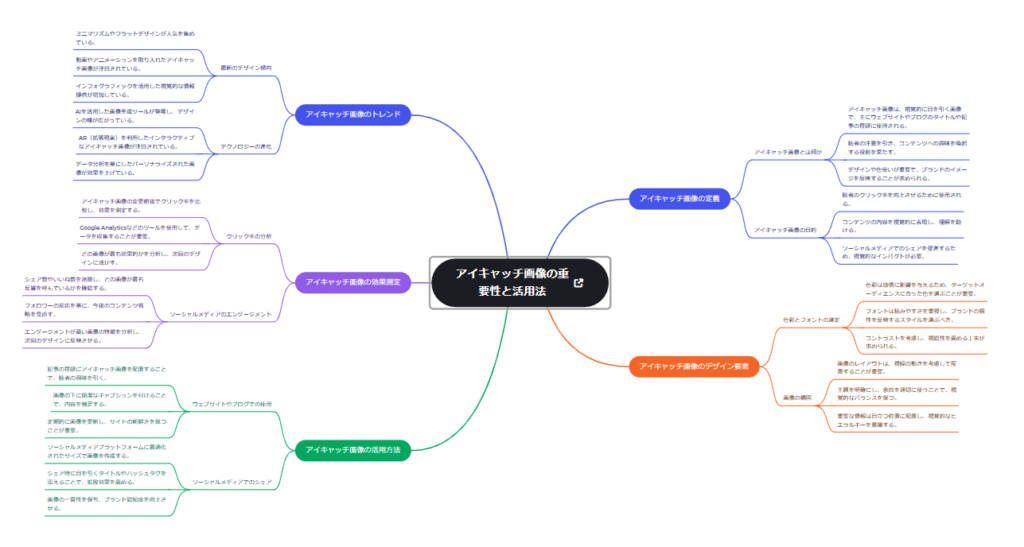
生成されたマインドマップの編集とカスタマイズ
- ノードの追加・削除: 生成されたマインドマップ上で、任意のノードをクリックし、追加や削除が可能。
- テキストの編集: 各ノードのテキストをクリックして、内容を直接編集できます。
- デザインのカスタマイズ: ツールバーから色やフォント、レイアウトを変更し、視覚的に見やすいマインドマップに仕上げましょう。
マインドマップの保存と共有
- 保存: 作成したマインドマップは、自動的にクラウド上に保存され、いつでもアクセス可能。
- 共有: 「共有」ボタンをクリックし、リンクを生成してチームメンバーや友人と共有できます。
- エクスポート: PDFや画像形式でエクスポートし、プレゼンテーション資料や印刷物として活用できます。
Mapifyの活用術:時短を叶える具体例と使いどころ

ビジネスシーンでのプロジェクト管理やブレインストーミング
- プロジェクトの進行管理:タスクや目標を視覚化して効率化。
- ブレインストーミング:会議中のアイデア出しをその場でマップ化。
学習効率を高める試験対策や講義ノート作成
- PDF資料の要約で復習がスムーズに。
- 試験の重要ポイントをマップにして記憶を助ける。
コンテンツ制作や情報共有での活用事例
- ブログや動画の構造を視覚化して執筆効率を向上。
- マインドマップをURLで共有してチーム作業を円滑化。
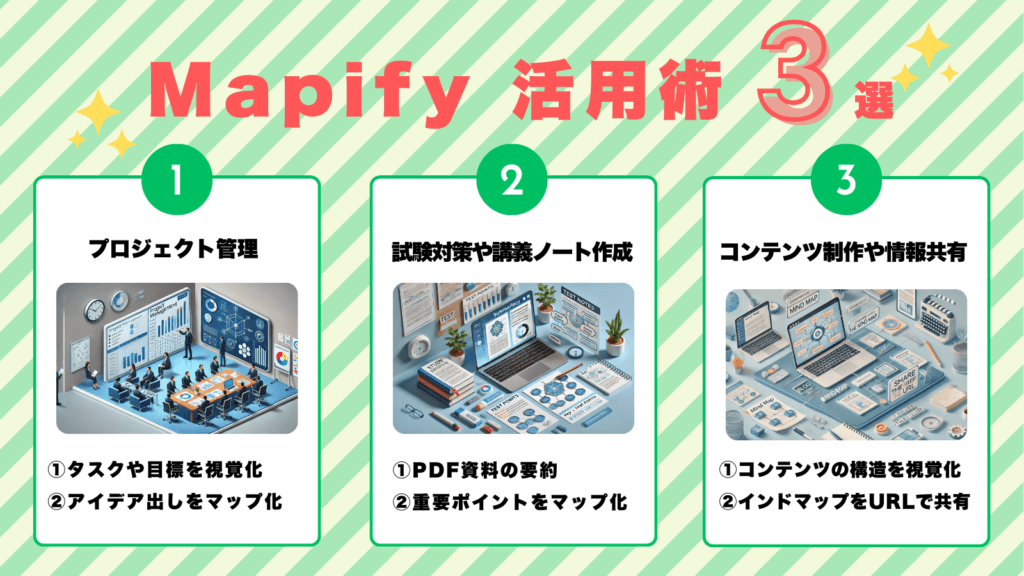
Mapifyの料金プラン(無料 vs 有料)
| 無料プラン | Basic | Pro | Unlimited | |
|---|---|---|---|---|
| 料金 | 無料 | 959円/月 (年払い) | 1,919円/月 (年払い) | 2,879円/月 (年払い) |
| クレジット数 | 10 | 1000 | 2000 | 無制限 |
| AIマインドマップ作成 | ✅ 可能(制限あり) | ✅ 可能 | ✅ 可能 | ✅ 無制限 |
| YouTube・PDF要約 | ❌ なし | ✅ 可能 | ✅ 可能 | ✅ 可能 |
| エクスポート形式 | テキストのみ | PDF, 画像 | PDF, 画像, 音声 | すべての形式対応 |
| サポート | ❌ なし | ✅ あり | ✅ あり | ✅ 優先対応 |
| 制限内容 | 画像、オーディオの要約不可 | 画像、オーディオの要約不可 | 無制限利用不可(クレジット) | なし |
✅ 無料プランでお試し可能
✅ 多機能を使いたいなら「Proプラン」がおすすめ!
\ AI マインドマップ要約ツール /
無料プランでお試しできます
Mapifyのメリットとデメリットを解説
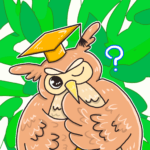 オール
オール「Mapifyって本当に便利そうだけど、欠点もあるのかな?」
 ハック
ハックMapifyは効率的な情報整理を可能にする優れたツールですが、すべてが完璧というわけではありません。
 ジョー
ジョーここでは、Mapifyのメリットとデメリットを表形式で整理し、使う際の判断材料として役立つ情報をお届けします!
| メリット | デメリット |
|---|---|
| AIが自動生成するため大幅な時間短縮が可能 多様なデータ形式を解析可能 直感的な操作で初心者でも扱いやすい | 無料プランのクレジット制限が厳しい 高度な機能は有料プランのみ利用可能 デクレジットがなくなると追加購入が必要 |
Mapifyは情報整理を効率化する便利なツールですが、クレジット制や一部機能の制限がある点を理解しておくことが重要です。まずは無料プランで使い心地を試し、自分の用途に合ったプランを選びましょう。必要な機能を見極めて活用することで、作業効率が大幅に向上するはずです!
\ AI マインドマップ要約ツール /
無料プランでお試しできます
まとめ:Mapifyで情報整理を劇的に効率化!

Mapifyは、マインドマップ作成にかかる時間を劇的に短縮し、日々の情報整理を効率化する画期的なツールです。
- AIが自動でマインドマップを作成
- テキスト・PDF・動画・Webサイトを一瞬で整理
- 無料プランで気軽に試せる
 オール
オール情報整理をラクにしたいなら、今すぐMapifyを活用してみましょう! 🚀
Mapifyでマインドマップを活用することで情報整理の効率が上がりますが、さらに資料作成やAIツールを活用した業務効率化についても学びたい方におすすめの関連記事を紹介します!

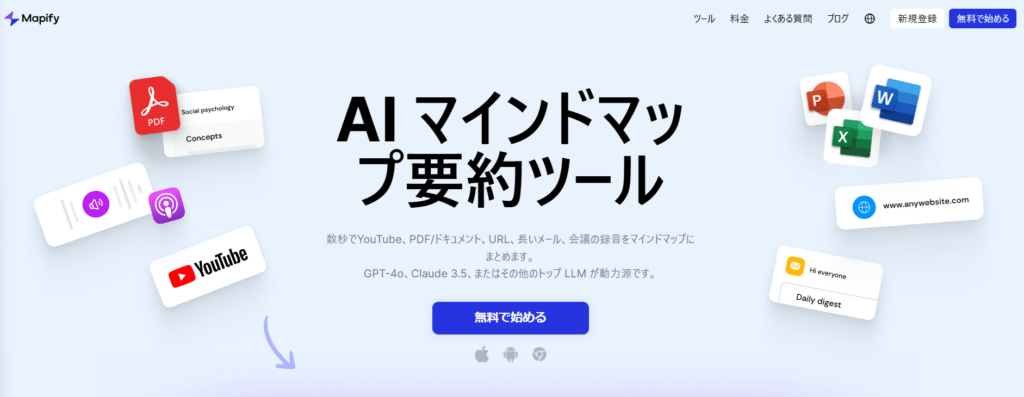
コメント